✅ Исправить ошибку сбоя сервера Магазина Windows
Исправить ошибку «Сбой сервера Магазина Windows». Основной причиной этой ошибки являются поврежденные файлы операционной системы, неверный реестр, вирусы или вредоносное ПО, а также устаревшие или поврежденные драйверы. Ошибка «Сервер споткнулся или код ошибки 0x801901F7» появляется при попытке открыть Магазин Windows 10 и не позволяет получить доступ к магазину, что кажется серьезной проблемой. Иногда это может быть связано с тем, что сервер Microsoft перегружен, но если вы все еще испытываете проблему такого типа, выполните действия по устранению неполадок, упомянутые ниже, чтобы исправить ее.
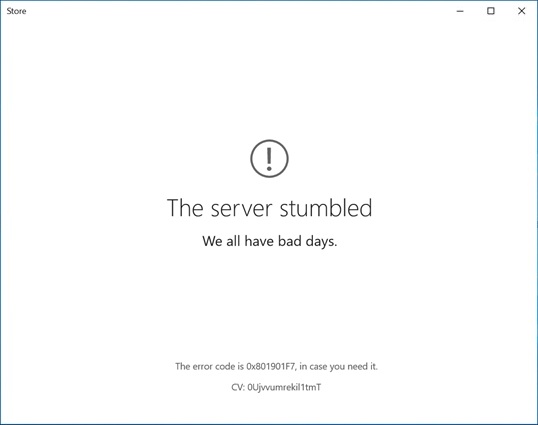
Исправить ошибку Магазина Windows, сервер споткнулся
Рекомендуется создать точку восстановления на случай, если что-то пойдет не так.
Способ 1: сброс кеша Магазина Windows
1. Нажмите клавиши Windows + R, затем введите «Wsreset.exe» и нажмите Enter.

2.После завершения процесса перезагрузите компьютер.
Способ 2: удалить файлы базы данных Магазина Windows
1.Перейдите в следующий каталог:
C:N-Распространение программного обеспеченияN-Новости
2. Найдите файл DataStore.edb и удалите его.
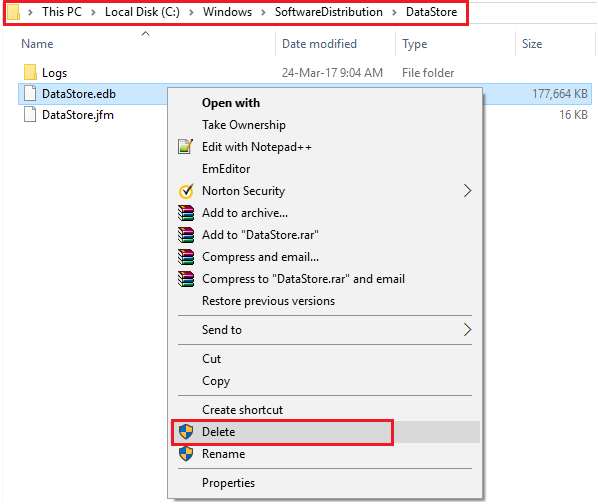
3.Перезагрузите компьютер, чтобы сохранить изменения.
4. Еще раз проверьте Магазин Windows, чтобы узнать, сможете ли вы исправить ошибку «Сбой на сервере Магазина Windows».
Способ 3: отключить прокси
1. Нажмите клавиши Windows + I, а затем нажмите «Сеть и Интернет».
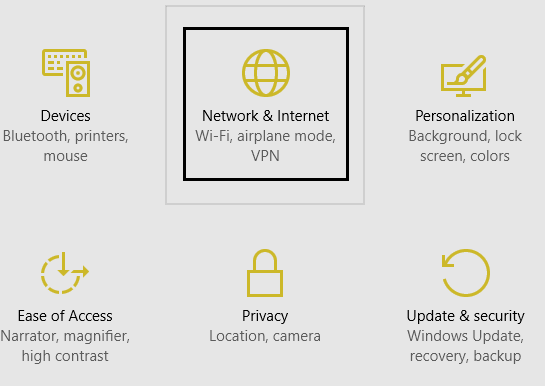
2. В меню слева выберите Прокси.
3. Обязательно отключите прокси в разделе «Использовать прокси-сервер».
» 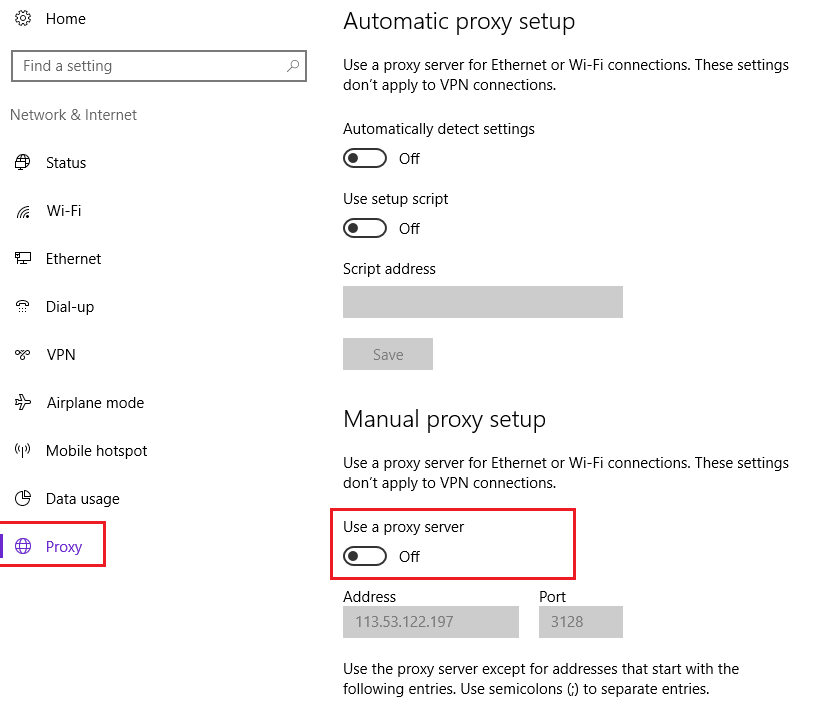
4. Еще раз проверьте, решена ли проблема.
5. Если в Магазине Windows снова отображается ошибка $0027Сервер споткнулся$0027, нажмите клавишу Windows + X и выберите «Командная строка (Администратор)».

6. Введите команду $0027netsh winhttp reset proxy$0027 (без кавычек) и нажмите Enter.
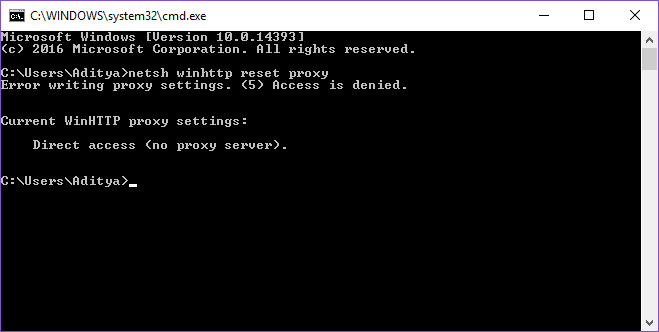
7.Дайте завершению вышеуказанного процесса, а затем перезагрузите компьютер, чтобы сохранить изменения.
Способ 4. Убедитесь, что Windows обновлена.
1. Нажмите клавиши Windows + I и выберите «Обновление и безопасность».
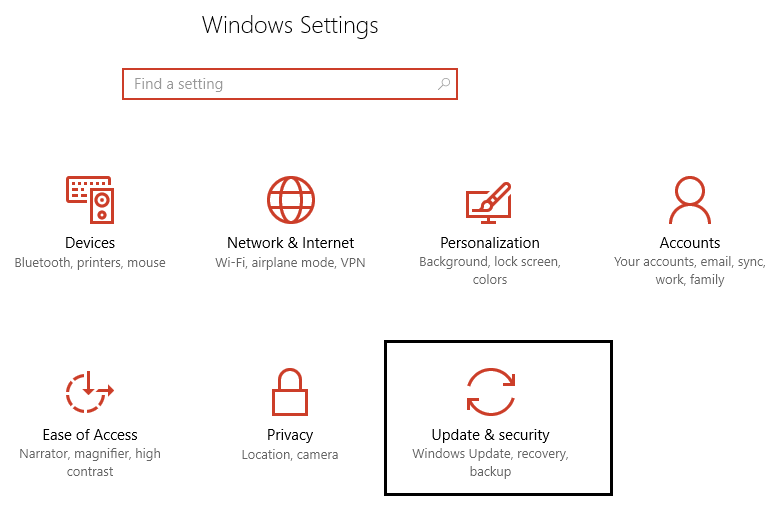
2.Далее нажмите «Проверить наличие обновлений» и обязательно установите все ожидающие обновления.

3. Нажмите клавиши Windows + R, затем введите Services.msc и нажмите Enter.

4. Найдите Центр обновления Windows в списке, щелкните правой кнопкой мыши и выберите «Свойства».

5. Убедитесь, что для типа запуска установлено значение «Автоматически» или «Автоматически» (отложенный запуск).
6. Далее нажмите «Пуск», затем «Применить», а затем «ОК».
Проверьте еще раз, можете ли вы исправить ошибку «Сбой на сервере Магазина Windows».
Способ 5: отключить автоматическую настройку времени
1. Нажмите клавиши Windows + I и выберите «Время и язык».

2.Выключите параметр «Установить время автоматически», а затем установите правильную дату, время и часовой пояс.

3.Перезагрузите компьютер, чтобы сохранить изменения.
Способ 6. Перерегистрация приложения в магазине.
1. Откройте команду «Спросить от имени администратора».

2. Запустите команду PowerShell.
PowerShell -ExecutionPolicy Unrestricted -Command «& {$manifest = (Get-AppxPackage Microsoft.WindowsStore).InstallLocation + $0027AppxManifest.xml$0027 ; Add-AppxPackage -DisableDevelopmentMode -Register $manifest}»

3.После этого закройте командную строку и перезагрузите систему.
Откройте витрины магазинов и посмотрите, решена ли ваша проблема.
Способ 7. Запустите программу восстановления Windows.
Этот метод — последнее средство, потому что, если ничего не помогает, этот метод наверняка решит все проблемы с вашим компьютером. Восстановление Устанавливайте только с использованием обновления на месте, чтобы устранить проблемы с системой без удаления пользовательских данных, имеющихся в системе. Так что следуйте этой статье, чтобы узнать, как легко исправить установку Windows 10.
Вот и все, вы успешно исправили ошибку Windows Store The Server Stumbled, но если у вас все еще есть вопросы по этому руководству, не стесняйтесь задавать их в разделе комментариев.